

Ez a kis videó is az alábbi módszert szemlélteti.
Csináljunk tehát viseltes fénykép imitációt! A feldolgozandó fényképen kívül kell hozzá némi rozsda is. (Szerintem érdemes a környéken járva magadnak érdekes textúrákat fényképezni, elejét véve a copyright problémáknak. ) Mindenesetre az alábbi a rozsdát szabadon használhatod.
Akkor nyisd meg a feldolgozandó képet! (Nem a rozsdát.) Jelölj ki egy akkora téglalapot, ami magába foglalja a kép lényegi részét, és csinálj róla másolatot (Ctrl+C, Ctrl+V): a másolat ekkor a rétegek közt lebegő kijelölésként jelenik meg: duplán kattints a nevére, és adj neki új nevet, hogy rendes réteggé váljon!
A háttér réteget valahogyan tedd megkülönböztethetővé: én például a Színek / Színezés menüpontot használva tettem barnássá.

Válts most vissza a felső rétegre, és csinálj fehér szegélyt. (Pl.: jobb klikk erre a rétegre a Rétegek lapon / Alfa csatorna kijelöléssé alakítása. Aztán Kijelölés / Szűkítés mondjuk 10 képponttal, Kijelölés / Invertálás, végül Szerkesztés / Kitöltés a háttérszínnel {amennyiben fehér a háttérszín}) De izgalmas hatást érhetünk el kézzel festett kerettel is, főleg, ha érdekes alakú ecsetet választunk. Ne feledkezz meg a végén a Kijelölés / Semmitről!
Jöhet a rozsda! A következő módon értem el megfelelő méretű rozsdadarabot:
a fényképkivágás réteg van kiválasztva, majd a Réteg / Réteg átméretezése
ablakban leolvasom a méretet (399x252 az esetemben). Megnyitom a rozsda képét,
és a Téglalap kijelölés
( )
eszközzel kijelölök egy részt. Ekkor az Eszközbeállítások lapon
beírom az előbb leolvasott szélesség és magasság értékeket a Méret mezőkbe.
Ekkor még a téglalap közepét megfogva oda tehetjük, ahol megfelelőnek
látjuk a rozsdát.
)
eszközzel kijelölök egy részt. Ekkor az Eszközbeállítások lapon
beírom az előbb leolvasott szélesség és magasság értékeket a Méret mezőkbe.
Ekkor még a téglalap közepét megfogva oda tehetjük, ahol megfelelőnek
látjuk a rozsdát.
Ha jó hely van kijelölve, akkor nyomjunk Ctrl+C-t, majd a fotóra átváltva Ctrl+V-t! (Fontos, hogy amikor a fotón Ctrl+V-t nyomunk, akkor a fényképkivágás rétege legyen kiválasztva, mert csak ekkor igazítja a beillesztett rozsdát automatikusan rá.) A rétegek közt tehát megjelenik a jól ismert lebegő kijelölés: dupla klikk ennek is a nevére, és adjunk neki új nevet, hogy ez is rendes réteg legyen!
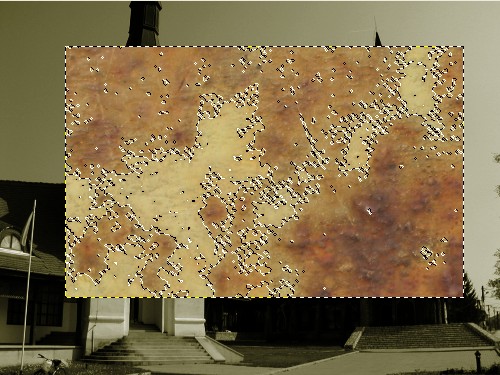
Most jön a móka: válasszuk a Szín szerinti kijelölés
( )
eszközt, és a küszöbszintjét ízlésünk szerint állítva jelöljük ki a rozsdából
azt a részt, amit majd kitörlünk. (Én 60-ra állítottam a küszöbszintet, és
valahova a sötét területre
kattintva jelöltem ki a sötét részeket.)
)
eszközt, és a küszöbszintjét ízlésünk szerint állítva jelöljük ki a rozsdából
azt a részt, amit majd kitörlünk. (Én 60-ra állítottam a küszöbszintet, és
valahova a sötét területre
kattintva jelöltem ki a sötét részeket.)
Jöhet a Kijelölés / Lágy szél mondjuk 3 képponttal, majd a Szerkesztés / Törlés. Szüntessük meg a kijelölést (Ctrl+Shift+A) aztán a rétegek lapon állítsuk át a rozsda réteg Módját Normálról például Szemcsés összefésülésre. Ízlés szerint az Átlátszatlanságot is lejjebb vehetjük.
Ezután jobb klikk a rozsda rétegre a Rétegek lapon, és jöhet az Összefésülés lefelé, ugyanis el fogjuk forgatni a fényképkivágást, amit nem tudnánk két rétegen egyszerre megcsinálni.
És most Réteg / Átalakítás / Tetszőleges elforgatás ... (szemfülesek az eszközök közt is megtalálják ugyanezt). Már 3 fok is megfelelő eredményt ad.
Végül Szűrők/ Fény és árnyék / Vetett árnyékkal csinálj egy kis térhatást! Ha nem kapcsolnánk ki az Átméretezés engedélyezését, akkor esetleg a képet átlátszó csíkkal toldja meg, hogy az árnyéknak legyen helye.

Hát így.